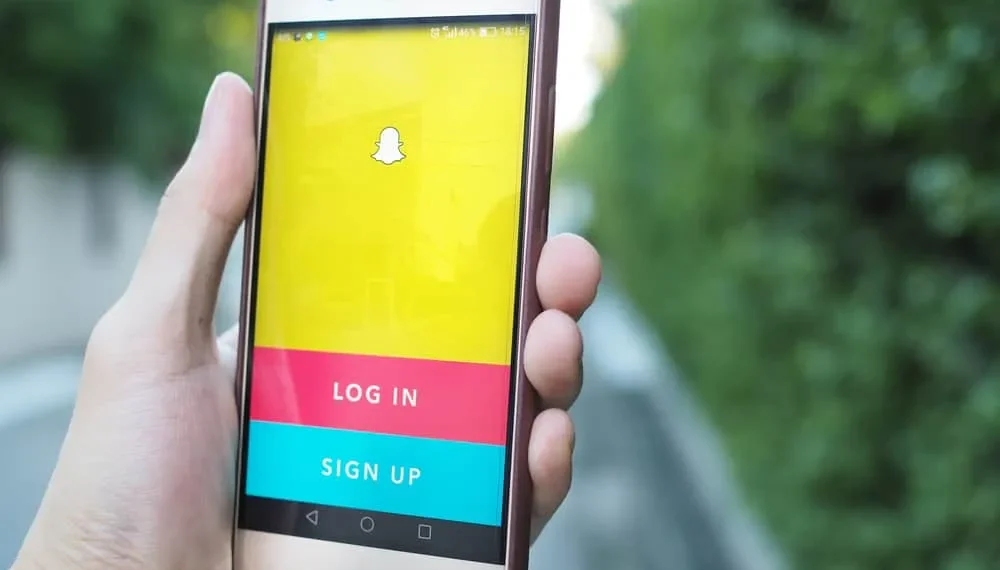Snapchat heeft een lange weg afgelegd om zichzelf te vestigen als een van de beste visuele sociale mediaplatforms vandaag. Sinds de geboorte in 2011 heeft Snapchat een enorme aanhang verzameld, die elk jaar met 23 procent is gestegen. Nu heeft het platform elke dag 332 miljoen actieve gebruikers.
Om te genieten en te ervaren van de volledige functionaliteit van Snapchat, moeten gebruikers wat vrienden aan het platform toevoegen. Ze kunnen vervolgens live video’s delen, vrienden vinden via de SNAP -kaart, proberen de realiteit te augmenteren en privéberichten te verzenden. Maar wat gebeurt er als je iemand op Snapchat toevoegt?
Snel antwoord
De persoon die u toevoegt , ontvangt een melding dat u ze hebt toegevoegd en de methode waardoor u het hebt gedaan. Als James bijvoorbeeld iemand via de zoekfunctie toevoegt, ontvangt de persoon deze melding: “James voegde je toe van zoeken.”
U moet echter eerst iemand toevoegen voordat dit kan gebeuren. Dus deze handleiding zal de stappen benadrukken die betrokken zijn bij het toevoegen van Snapchat -vrienden, zodat u kunt genieten van het platform. We beantwoorden ook enkele brandende vragen die gebruikers over Snapchat stellen. Dus laten we er naartoe gaan.
Hoe u vrienden toevoegt op Snapchat
Zoals het platform zegt, is Snapchat beter als je vrienden hebt. Er zijn verschillende manieren waarop je vrienden kunt toevoegen op Snapchat. Hier zijn er een aantal:
Methode #1: Synchroniseren vanuit uw contactlijst
Met Snapchat kunt u rechtstreeks vrienden van uw contactenlijst toevoegen. Op deze manier zul je zeker contact maken met sommige mensen die je al kent.
Als iemand in uw contactpersoon een Snapchat -account heeft, vindt u een knop toevoegen naast de naam van de persoon. Hier is een stapsgewijze handleiding over hoe u dit kunt doen:
- Selecteer in uw Snapchat -app het profielpictogram (bitmoji) bovenaan de interface.
- Klik op ” Vrienden toevoegen .”
- Kies ” Alle contacten .” Door dit te doen, verschijnt elke Snapchatter op uw lijst.
- Klik op de knop ” Toevoegen ” om uw favoriete mensen toe te voegen.
Opmerking
Nadat u uw contacten heeft gesynchroniseerd, verzamelt Snapchat informatie over hen voor hun servers. Deze informatie is voor het verbeteren van uw gebruikerservaring en u op de hoogte stellen wanneer deze mensen een account op Snapchat aanmaken.
De informatie Snapchat Collects omvat:
- Namen
- Telefoonnummers
- Neem contact op met foto’s
- E-mailadressen
- Opgeslagen datums (bijvoorbeeld verjaardagen)
- Laatste keer bijgewerkt
Gelukkig kunt u de informatie beheren die Snapchat verzamelt vanuit uw synchronisatie. Ga hiervoor naar instellingen> “Beheer”> “Contacten”> “Bekijk contacten. ”Dit zou je moeten laten zien dat Snapchat verzamelt.
Methode #2: de zoekfunctie gebruiken
Een andere manier om vrienden toe te voegen is via de zoekfunctie. Zoals de naam al doet vermoeden, vind je vrienden door er gewoon naar te zoeken.
Je moet echter de gebruikersnaam of Snapchat -naam van je vriend kennen. Het gebruik van deze methode kan lastig zijn, omdat niet iedereen zijn echte namen op Snapchat gebruikt. Ook zijn er al sommige namen genomen. De kans is groot dat je vriend een variatie op hun naam heeft gebruikt.
Als je hun gebruikersnaam of exacte Snapchat -naam kent, is dit wat je moet doen:
- Klik op het zoekpictogram bovenaan de Snapchat -interface.
- Typ in de zoekbalk de gebruikersnaam of naam van je vriend in .
- Zoek naar de naam van je vriend en klik erop op de knop ” Toevoegen ” ermee.
Tip
Als u met de naam gaat, vindt u waarschijnlijk een lijst met namen in de vervolgkeuzelijst. De gebruikersnaam is echter een pinpoint -manier om je vriend te vinden.
Methode #3: De functie Quick Toevoegen gebruiken
Met de Quick Add -functie kun je contact maken met mensen die je misschien kent en anderen wereldwijd. Hoe? Snapchat beveelt vrienden aan toe te voegen door uw huidige vrienden, uw abonnementen, wat u leuk vindt en verschillende andere factoren te overwegen.
U vindt de snelle add -add op uw scherm “Vrienden toevoegen”, in uw chatbox of uw zoekfunctie. Het enige dat u hoeft te doen, is op de knop ” Toevoegen ” naast de naam klikken.
Methode #4: De functie Vermelding gebruiken
Veel Snapchatters noemen zichzelf of vrienden in hun verhalen. U kunt deze functie exploiteren om uw vrienden te vergroten. Hier is hoe je het kunt doen:
- Bekijk een verhaal of snap waar een snapchatter wordt genoemd.
- Veeg op dat verhaal of snap.
- Je vindt de naam van de Snapchatter in de pop-up met de knop ” Toevoegen ” ernaast. Klik er gewoon op.
Daar heb je het.
Methode #5: De Snapcode gebruiken
Deze methode is door de snapcode van een Snapchatter te scannen. De SNAP -code is een gele doos met verschillende zwarte stippen.
Een Snapcode is een unieke visuele code waarmee gebruikers snel vrienden kunnen toevoegen. Maar er is meer aan de hand. Met een snapcode kunt u ook lenzen ontgrendelen en onder andere meer inhoud bekijken.
Hier leest u hoe u een snapcode kunt gebruiken om vrienden toe te voegen:
- Laat uw vriend hun app openen en klikken op het profielpictogram . Daar vind je de SNAP -code.
- Plaats de camera in uw app via de SNAP -code .
- Houd de snapcode ingedrukt. Het zal automatisch scannen en de naam van de gebruiker ter sprake brengen.
- Druk gewoon op ” Toevoegen “, en je bent klaar om te gaan.
Tip
Als u een probleem heeft met het toevoegen van vrienden, kan dit te wijten zijn aan een trage internetverbinding. U kunt dit voorkomen door uw Snapchat in te stellen om WiFi- en mobiele gegevens te gebruiken.
Wat gebeurt er als ik iemand toevoeg?
Als je iemand op Snapchat toevoegt, krijgen ze er meteen een melding over. De melding omvat uw gebruikersnaam en de methode die wordt gebruikt om ze toe te voegen. Bijvoorbeeld: “ FamousUser141 heeft u toegevoegd van zoeken. ‘
Nu is het aan hen als ze je willen toevoegen of niet.
Hoe weet ik of iemand me terug heeft toegevoegd?
Er zijn twee eenvoudige manieren om te weten of iemand je terug toevoegt. De ene is om door je lijst te gaan om mensen te vinden die je hebt toegevoegd, en de andere is om de SNAP -score van de gebruiker te controleren.
Je lijst doorlopen
- Selecteer het profielpictogram in de linkerbovenhoek van uw Snapchat -interface.
- Scroll naar beneden naar je kolom ” Mijn vrienden ” op het tabblad Vrienden en klik erop.
- In de volgende interface vindt u een lijst met al uw vrienden . Je kunt erdoorheen scrollen om je vriend te vinden of gewoon door de zoekbalk bovenaan zoeken.
Als u de naam van de gebruiker in uw lijst vindt, heeft de persoon u terug toegevoegd.
De SNAP -score controleren
Dit is de gemakkelijkste manier om te weten of iemand je terug heeft toegevoegd. Hier is hoe:
- Start de Snapchat -app en navigeer naar het chatscherm .
- Zoek en selecteer de bitmoji van de gebruiker om hun profiel te openen.
Je zou de SNAP -score van de gebruiker naast hun naam moeten zien als ze je terug hebben toegevoegd. Dit komt omdat alleen vrienden je SNAP -score kunnen bekijken.
Ten slotte
Snapchat is een leuke app om inhoud te delen met je vrienden en geliefden. Hoewel er met deze populaire app altijd enkele vragen zijn die moeten worden beantwoord.
Dit artikel liet je zien hoe je vrienden kunt toevoegen op Snapchat met behulp van verschillende methoden. Wat nog belangrijker is, het heeft uitgelegd wat er gebeurt als je iemand toevoegt: ze krijgen een melding dat je ze hebt toegevoegd en hoe je ze hebt toegevoegd. (Bijvoorbeeld zoeken of snapcode.)